4. Guía de uso
A continuación, se explican brevemente las operaciones a llevar a cabo para utilizar TEATM 6 de acuerdo a los diferentes tipos de envío que se manejan. Es ideal que siga el orden indicado. Para mayores detalles, cada uno de estos pasos está enlazado al tema correspondiente donde se proporciona una explicación más detallada.
Correos de mercadotecnia
Un usuario con privilegios de administrador creará la siguiente información: IP, Accesos, Tablas, Dominios, Usuarios y espacio de trabajo.
- Crea la audiencia en caso de que no exista (para mayor referencia, consulte la sección 7.1.1 Creación de una audiencia).
- Salga de TEA y vuelva a entrar.
- Cree los encabezados (headers) que utilizará en el comunicado (sección 7.12 Headers).
- Seleccione el espacio de trabajo y la audiencia a quien irá dirigido el comunicado.
-
Dé de alta los campos que requiera en caso de que no existan a nivel de su Workspace o audiencia (sección 7.5 Fields).
- Extendidos (cualquier valor).
- De segmentación (para filtros o personalización).
-
Cree la base de datos a nivel de la audiencia.
- Para crear su base de datos de forma manual consulte la sección 7.2 Subscribers.
- Para crear la base de datos a partir de un archivo (por lote), consulte la sección 7.11 Subscription Imports.
- Puede crear un TEWO si desea que los suscriptores de su audiencia tengan una página web por medio de la cual ellos mismos puedan darse de alta. Para hacerlo, consulte la sección 7.4 TEWOs.
- Cree a los usuarios que fungirán como probadores (consulte la sección 7.18 Testers).
-
Configure el lanzamiento de su campaña de E-MAIL MARKETING (sección 7.20 Marketing Launch).
- Ingrese el nombre de la campaña.
- Verifique que su HTML cumpla con el validador de la página http://validator.w3.org
- Personalice todos los campos de su comunicado.
- Administre las ligas de su HTML, indicando aquéllas que serán rastreables o las que tendrán alguna funcionalidad específica.
- Personalice sus imágenes.
- Configure sus TEMOs.
- Prepare sus pruebas.
- Programe el lanzamiento o envíe su comunicado.
- Dependiendo del tiempo de expiración del lanzamiento, se podrá volver a hacer el envío desde el menú Re-launch (sección 7.3 Re-Launch).
- En caso de que desee hacer envíos recurrentes, puede cargar su plantilla para lanzamiento de E-MAIL MARKETING desde Templates configuration (ver sección 7.15 Templates Configuration). Los envíos posteriores se llevan a cabo utilizando el Easy-Launch (sección 7.19 Easy Launch).
- En caso de que requiera hacer un cambio menor alguno de sus mensajes (por ejemplo correcciones ortográficas), podrá hacer uso del menú Messages (sección Marketing Launch).
-
Revise los reportes asociados a sus envíos en el menú Realtime.
- Para los reportes en etapa de pruebas, acuda al menú Testing Marketing reports (sección 8.5 Testing Marketing Reports).
- Para los reportes de lanzamientos terminados, diríjase al menú Marketing reports (sección 8.4 Marketing Reports).
- Podrá verificar la información de las personas que han recibido algún comunicado en la opción de menú Recipients (sección 8.8 Recipients).
- A partir de haber realizado un lanzamiento (incluso de pruebas) podrá consultar la opción de menú Inbound (sección 7.23 Inbound) para revisar sus correos de entrada, dependiendo de la forma en que haya especificado al dar de alta su encabezado (para que sus correos lleguen directamente al Inbound, deberá estar marcada la casilla Reply-to managed by Tralix).
- Lleve a cabo exportaciones de los envíos que ha realizado por medio del menú Export (sección 7.21 Export).
A continuación se muestra un diagrama que ejemplifica de forma muy sencilla la secuencia de pasos antes descrita, considerando en color verde las opciones de menú opcionales:
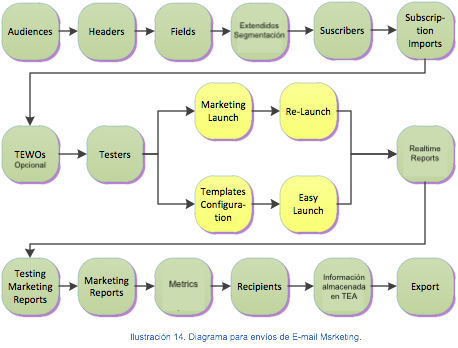 .
.
Envíos transaccionales
Un usuario con privilegios de administrador creará la siguiente información: IP, Accesos, Tablas, Dominios, Usuarios y espacio de trabajo.
1. Seleccione el espacio de trabajo.
2. Si su envío es a nivel del espacio de trabajo, omita este paso, de lo contrario, deberá crear o bien, seleccionar la audiencia. Para crear su audiencia, consulte la sección 7.1.1 Creación de una audiencia y en este caso, deberá salir de TEA y volver a ingresar.
3. De ser necesario, cree los encabezados que requiera (sección 7.12 Headers).
4. Dé de alta los campos transaccionales que requiera (7.6 Transactional Fields), los cuales pueden ser extendidos o de segmentación, y tienen la principal característica de que guardan históricos de sus valores.
5. En caso que su envío haga uso de archivos dinámicos adjuntos, deberá crear la información de su archivo desde la opción 7.16 Attachment Fields.
NOTA: En el caso de los archivos dinámicos adjuntos, será necesario solicitar por medio del sistema de soporte de Tralix que se suban los archivos al servidor de TEA. Para más información, consulte la sección 9 Soporte.
6. Prepare la plantilla para su lanzamiento desde la opción de menú Messages (sección 7.7 Messages).
a. En caso de que su publicación contenga activos de mercadotecnia (Banners, imágenes, etc.), deberá marcar las imágenes correspondientes a cada activo como espacio de publicidad (placeholder), asignarle un nombre y seleccionar los tipos de activo que puede contener dicho espacio de publicidad (ver sección 7.7.1.3 Images).
b. Si va a hacer uso de activos de mercadotecnia en su comunicado, y éstos harán uso de diferentes condiciones, entonces créelas desde la opción de menú Asset Filters (sección 7.13 Asset filters).
c. Desde la opción de menú espacios de publicidad (ver sección 7.17 Placeholders) podrá verificar todos los activos de mercadotecnia asignados a cada espacio de publicidad existente y seleccionar o definir las condiciones bajo las cuales se usará cada activo.
d. Cuando requiera dar seguimiento a Marketing Assets asignados a un cliente en particular, realice el registro del cliente en la sección 7.9 Asset Owners.
e. Ingrese a la opción de menú Marketing Assets (sección 7.10 Marketing Assets) y cree todos los activos necesarios para el envío también podrá asignar los activos de mercadotecnia a cada espacio de publicidad creado en el paso anterior.
7. En caso de que requiera hacer un cambio menor alguno de sus mensajes (por ejemplo correcciones ortográficas), podrá hacer uso del menú Messages source code (sección 7.8 Messages source code).
8. Configure su Proceso transaccional desde la opción Transaction Process (sección 7.14 Transactional Process)
a. La base de datos debe estar en TXT, codificado en UTF-8 y con las características que se hayan especificado en la configuración del proceso transaccional.
b. En cualquier momento se pueden realizar cambios en la plantilla del comunicado dentro de la sección 7.7 Messages y volver a enviar el comunicado en etapa de pruebas.
c. Mientras el comunicado se encuentre con estado Testing, para hacer un envío de pruebas deberá cargar la base de datos del envío con el botón Start Test.
d. Liberar el comunicado seleccionando un usuario verificador.
e. Cuando el comunicado se encuentre con estado Released, para hacer sus envíos deberá cargar la base de datos del envío con el botón Start Import.
f. Se tiene una interfaz especial para que una persona que no se encuentre registrada como usuario en TEA pueda hacer un envío, únicamente contando con la base de datos correcta y la llave del Transaction Process.
9. Revise los reportes asociados a sus envíos en el menú Realtime.
a. Para los reportes en etapa de pruebas, acuda al menú Testing Transactional reports (sección 8.2 Testing Transactional Reports).
b. Para los reportes de lanzamientos terminados, diríjase al menú Transactional reports (sección 8.1 Transactional Reports).
c. Para los reportes que incluyan Activos de mercadotecnia, consulte el menú Marketing Asset Reports (sección 8.3 Marketing Asset Reports).
10. Podrá verificar la información de las personas que han recibido algún comunicado en la opción de menú Delivery log (sección 8.8 Delivery log).
11. A partir de haber realizado un lanzamiento (incluso de pruebas) podrá consultar la opción de menú Inbound (sección 7.23 Inbound) para revisar sus correos de entrada, dependiendo de la forma en que haya especificado al dar de alta su encabezado (para que sus correos lleguen directamente al inboud, deberá estar marcada la casilla Reply-to managed by Tralix).
12. Lleve a cabo exportaciones de los envíos que ha realizado por medio del menú Export (sección 7.21 Export).

No Comments